Содержание
Установка OpenCart и настройка русской версии — Программирование на C, C# и Java
Установка OpenCart и настройка русской версии
Установка OpenCart и настройка русской версии (локализация) — это набор действий, с которыми столкнется каждый, кто решит использовать OpenCart в качестве CMS для своего Интернет-магазина. Эта статья для тех, кто хочет сэкономить своё время при установке данной CMS.
OpenCart, по субъективному мнению редакции — это лучшая на данный момент бесплатная CMS (Content management system, Система управления содержимым) для Интернет-магазина. Мы не будем рассказывать о всех её достоинствах, поскольку статья посвящена установке OpenCart и настройке русской версии в ней. Поэтому перейдем сразу к делу.
Установка OpenCart
Все действия описаны в виде последовательности шагов, которые нужно выполнить. Но перво-наперво необходимо скачать OpenCart:
- С официального сайта OpenCart
- С нашего сайта (версия 2.
 3)
3)
Поехали:
- Закачайте на сервер в корневую папку вашего сайта файлы из папки архива Upload;
- Создайте базу данных MySQL;
- Зайдите в браузере по домену на свой сайт. Начнется установка OpenCart. Щелкните кнопку Continue;
- На втором шаге мастера установки проверьте, чтобы все параметры удовлетворяли CMS и все указанные файлы были доступны для записи. Также в корневой папке сайта переименуйте файл config-dist.php в config.php; тоже самое сделайте в папке admin. Нажмите кнопку Continue;
- На третьем шаге введите данные для базы данных и придумайте имя пользователя и пароль для Администратора сайта. Щелкните кнопку Continue;
- Шаг четыре: установка OpenCart завершена. Удалите с вашего сервера папку «install». Это рекомендуется в целях безопасности;
- Далее рекомендуем (не только мы, но и разработчики CMS) установить модуль vQmod. Скачайте его. Вставьте папку «vqmod» в корень вашего сайта. Перейдите в браузере по адресу http://вашдомен/vqmod/install.
 Если вы увидите на странице надпись «VQMOD HAS BEEN INSTALLED ON YOUR SYSTEM!», значит установка модуля прошла успешно, в противном случае — установите права на запись на указанные на странице файлы и папки и перезагрузите страницу;
Если вы увидите на странице надпись «VQMOD HAS BEEN INSTALLED ON YOUR SYSTEM!», значит установка модуля прошла успешно, в противном случае — установите права на запись на указанные на странице файлы и папки и перезагрузите страницу; - Установка OpenCart полностью завершена! Для перехода в панель администрирования магазина наберите в браузере: http://вашдомен/admin.
OpenCart — настройка русской версии
- Скачать русификатор OpenCart;
- Папки admin и catalog закачайте в корень сайта;
- Зайдите в панель управления магазином OpenCart → System (значок шестерёнки) → Localisation → Languages → Add New. Укажите следующие параметры:
Language Name: Русский
Code: ru-ru
Locale: ru_RU.UTF-8,ru_RU,ru-gb,russian
Status: Enabled
Sort Order: 1 - Далее: System → Settings → Ваш магазин → кнопка Edit → вкладка Local → Language → Русский; Administration Language → Русский; кнопка Save;
- Теперь займемся добавлением российской валюты в OpenCart.
 System → Локализация → Валюта → Добавить. Укажите параметры:
System → Локализация → Валюта → Добавить. Укажите параметры:
Название валюты: Рубль
Код: RUB
Символ справа: руб
Значение: 1.00000
Статус: Включено
→ Нажмите кнопку Сохранить; - System → Настройки → Ваш Магазин → Редактировать → вкладка Локализация → Валюта → Рубль → Сохранить;
- System → Валюта → Рубль (Редактировать): Значение → 1.00000 → Сохранить → Обновить значение валюты.
На этом установка OpenCart и настройка русской версии завершены!
CMS, OpenCart, Интернет-магазин, Локализация, Настройка, Русификатор, Скачать, Установка
Поделиться в соц. сетях:
- ← Переключение между вкладками — приложение на Visual Studio
- Сортировка в Java →
Установка ocstore на локальный сервер Denwer
OcStore — система для создания и управления интернет-магазином, собранная на основе OpenCart.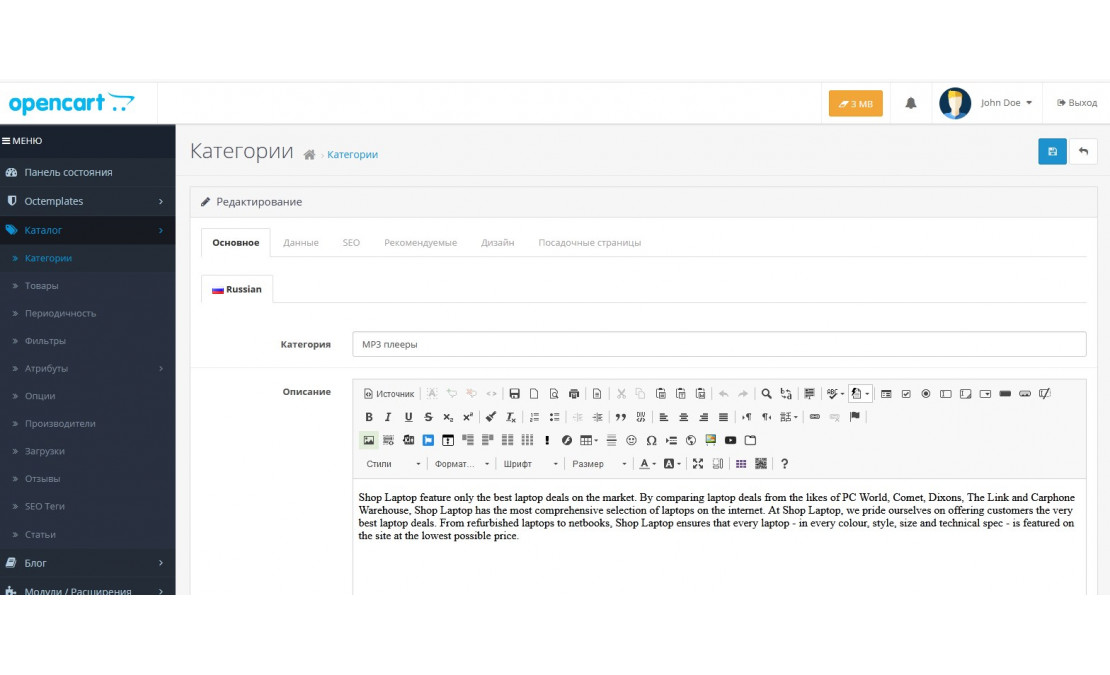 Разработка русского сообщества, полностью переведена на русский язык. Базовая функциональность расширена и «заточена» под русскоязычную аудиторию. Некоторые преимущества в сравнении с OpenCart.
Разработка русского сообщества, полностью переведена на русский язык. Базовая функциональность расширена и «заточена» под русскоязычную аудиторию. Некоторые преимущества в сравнении с OpenCart.
- Системы оплаты адаптированы под русский сегмент интернета (Qiwi, Сбербанк России).
- Возможность создания рассылок.
- Возможность отправки SMS-уведомлений.
- Русское сообщество разработчиков и пользователей: https://opencartforum.com/, в котором всегда найдутся ответы на ваши вопросы.
- Добавление тегов h2/title для категорий и товаров, встроенный модуль SeoPro и многое другое.
Распаковка и создание БД на локальном сервере Denwer
Переходим на http://myopencart.com/downloads и загружаем архив с ocStore. Качаем софт только с официальных сайтов, потому что на «левых» можно подхватить вирус. Или некачественную авторскую сборку, в которой половина софта вам не нужна, а другая половина не работает.
В корневой директории Денвера, в …home создаем папку для будущего сайта. Назовем ее installocstore.localhost (используется как доменное имя для доступа к сайту). В этой папке создаем еще одну, с именем www. Распаковываем архив с cms и копируем в директорию www все файлы из папки upload. Изменяем имя файла config-dist.php на config.php, заходим в папку admin и опять переименовываем файл. Запускаем Denwer.
Назовем ее installocstore.localhost (используется как доменное имя для доступа к сайту). В этой папке создаем еще одну, с именем www. Распаковываем архив с cms и копируем в директорию www все файлы из папки upload. Изменяем имя файла config-dist.php на config.php, заходим в папку admin и опять переименовываем файл. Запускаем Denwer.
Для работы cms нужно создать БД. В адресную строку браузера вводим: http://localhost/Tools/phpMyAdmin/.
- Кликаем по вкладке «Базы данных».
- Прописываем имя БД (ocstoredb).
- Нажимаем «Создать».
У нас Вы можете зарегистрировать домены RU и РФ со скидкой!
Установка ocStore на денвер
В браузере вводим: http://installocstore.localhost (если вы использовали другое имя, введи его). Установка начинается со страницы лицензионного соглашения, читаем и нажимаем «Продолжить».
Установщик проверяет, подходят ли ресурсы локального сервера под минимальные требования ocStore. Спускаемся ниже.
Спускаемся ниже.
Проверка файлов и папок на доступ для записи. Переходим к следующему шагу.
- Доступ к БД и сервер оставляем по умолчанию (MySQLi и localhost).
- Учетная запись root создается при установке Денвера. Воспользуемся ей, пароль не нужен.
- Вводим имя созданной БД (ocstoredb).
- Порт для подключения к БД оставляем по умолчанию (3306). Префикс добавляется к именам таблиц в базе данных. Это нужно чтобы использовать одну БД для нескольких сайтов. Просто задаем разные префиксы таблиц для каждого из них. Оставляем без изменений, потому что на локальном сервере это не так важно.
- Вводим логин и пароль для доступа к админке. И сразу же записываем в блокнот — чтобы не забыть.
- Вводим свой адрес электронной почты.
- Нажимаем «Продолжить», начинается процесс установки.
Установка завершена. Заходим в директорию с сайтом (в примере, …homeinstallocstore.localhostwww) и удаляем папку install. Чтобы проверить нет ли ошибок в работе cms, переходим на сайт и в админку.
Чтобы проверить нет ли ошибок в работе cms, переходим на сайт и в админку.
Пользовательская часть сайта теперь доступна по адресу: http://installocstore.localhost.
Чтобы попасть в панель администратора нужно добавить к адресу /admin (http://installocstore.localhost/admin). Убеждаемся в корректной установке cms и начинаем работу.
iPipe – надёжный хостинг-провайдер с опытом работы более 15 лет.
Мы предлагаем:
- Виртуальные серверы с NVMe SSD дисками от 299 руб/мес
- Безлимитный хостинг на SSD дисках от 142 руб/мес
- Выделенные серверы в наличии и под заказ
- Регистрацию доменов в более 350 зонах
языковой пакет opencart, язык программирования opencart, арабский языковой пакет opencart, как добавить языковой код в opencart, русский языковой пакет opencart, арабский язык opencart 3, французский языковой пакет opencart, языковой пакет opencart хинди,
языковой пакет opencart
Другое доступные языки можно просмотреть на странице языков OpenCart. Эти языковые пакеты можно загрузить через каталог расширений. FTP языковой пакет в магазине OpenCart. Любой языковой пакет, кроме английского, необходимо загрузить в OpenCart после установки с помощью FTP-клиента, такого как FileZilla.
Эти языковые пакеты можно загрузить через каталог расширений. FTP языковой пакет в магазине OpenCart. Любой языковой пакет, кроме английского, необходимо загрузить в OpenCart после установки с помощью FTP-клиента, такого как FileZilla.
По умолчанию OpenCart поставляется с предустановленным английским языковым пакетом. Для любого дополнительного языка вам потребуется загрузить и установить дополнительный языковой пакет. Языковые пакеты OpenCart можно загрузить через официальный магазин OpenCart. На странице языка OpenCart щелкните ссылку, чтобы просмотреть доступные языки.
Немецкий / Deutsch Немецкий язык OpenCart 2.x для OpenCart 3.x находится здесь Полный пакет немецкого языка (для администратора и пользователя) для всех версий OpenCart 1.5..x Это не основано на чьей-либо работе, это оригинал! Элементы перевода являются нейтральными, что означает, что не используются немецкие «Sie» или «Du». Поэтому идеально подходит для любого магазина.
Информационный бюллетень.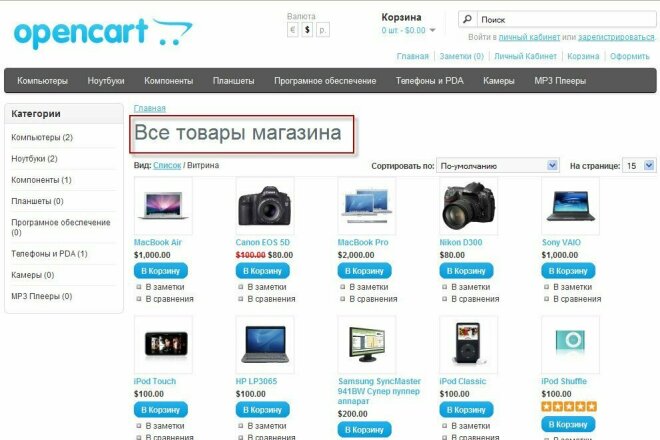 Подпишитесь на наши информационные бюллетени и будьте в курсе новых выпусков и других событий OpenCart.
Подпишитесь на наши информационные бюллетени и будьте в курсе новых выпусков и других событий OpenCart.
язык программирования opencart
На этот раз вы узнаете, как сделать ваш магазин OpenCart 3 доступным на нескольких языках. Давайте покажем, как установить новый язык и как включить его из панели администратора.
Языковые пакеты можно получить из каталога расширений. См. Добавление нескольких языков, чтобы узнать, как добавить языковой пакет в OpenCart. Новый язык можно добавить на сайт в разделе «Система»> «Локализация»> «Язык». Для сохранения языка потребуется следующая информация: Название языка; Код: код языка ISO.
Перейдите на вкладку «Локальные» и выберите предпочитаемый язык в качестве языка и языка администрирования. Таким образом, мы можем загрузить новый язык, установить новый язык в Opencart 3, показать его перед магазином, установить различные языки по умолчанию, кроме английского.
По умолчанию OpenCart установлен на английском языке, и если вы хотите использовать его на любом другом языке, вам необходимо установить для него языковой пакет.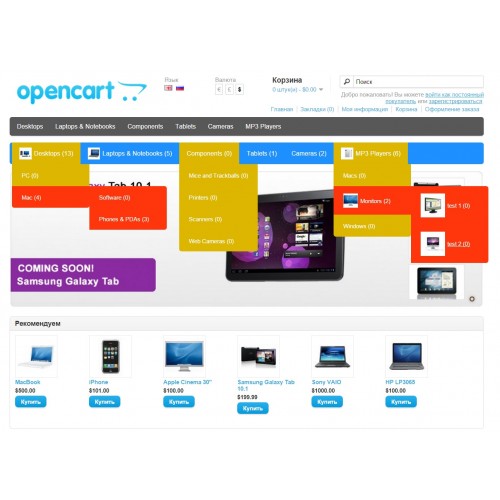 Вы можете искать как бесплатные, так и платные на официальном рынке OpenCart, который доступен здесь.
Вы можете искать как бесплатные, так и платные на официальном рынке OpenCart, который доступен здесь.
Для любого дополнительного языка необходимо загрузить и установить дополнительный языковой пакет. Языковые пакеты OpenCart можно загрузить через официальный магазин OpenCart. На странице языка OpenCart щелкните ссылку, чтобы просмотреть доступные языки. В поле поиска введите желаемое название языка и нажмите кнопку «Перейти».
пакет арабского языка opencart
Многоязычный модуль OpenCart 2.3.0.2 — арабский — бенгальский — немецкий язык — французский — нидерландский — голландский — португальский — бразильский — румынский — русский — испанский — тамильский — тюркский — украинский — Вьетнам — Tiếng Việt — Греция — ..
Внимание: Ошибка: Не удалось загрузить арабский языковой пакет! Первоначально, когда мы объединяли эти шаблоны, мы использовали несколько языков, чтобы проверить, как шаблон отображается с языками слева направо, и кажется, что наши разработчики немного заснули во время последнего развертывания.
Opencart 2.3.0.2 Азербайджанский языковой файл Azeri Dil Paketi 2.3.0.2 — Азербайджанский языковой пакет для версий Opencart 2.3.0.2 — Эта версия полностью UTF-8. — Никакие файлы не будут перезаписаны. Dilin adı: Азербайджанский Коду: az-az Местный: az_A..
После того, как язык уже установлен, на витрине магазина в левом верхнем углу рядом с валютой отобразится параметр языка. (Пример темы по умолчанию ниже) Загрузите языковой пакет в магазин OpenCart. Любой языковой пакет, кроме английского, необходимо загрузить в OpenCart после установки с помощью FTP-клиента, такого как FileZilla.
Описание OpenCart латышский языковой пакет для v2.x — полный перевод (каталог + админка) переведен и закодирован официальным партнером Opencart — 1.Partneris. Opencart latviski 2.x versijām — полная и официальная программа Opencart partne..
как добавить код языка в opencart
См. Добавление нескольких языков, чтобы узнать, как добавить языковой пакет в OpenCart. Новый язык можно добавить на сайт в разделе «Система»> «Локализация»> «Язык».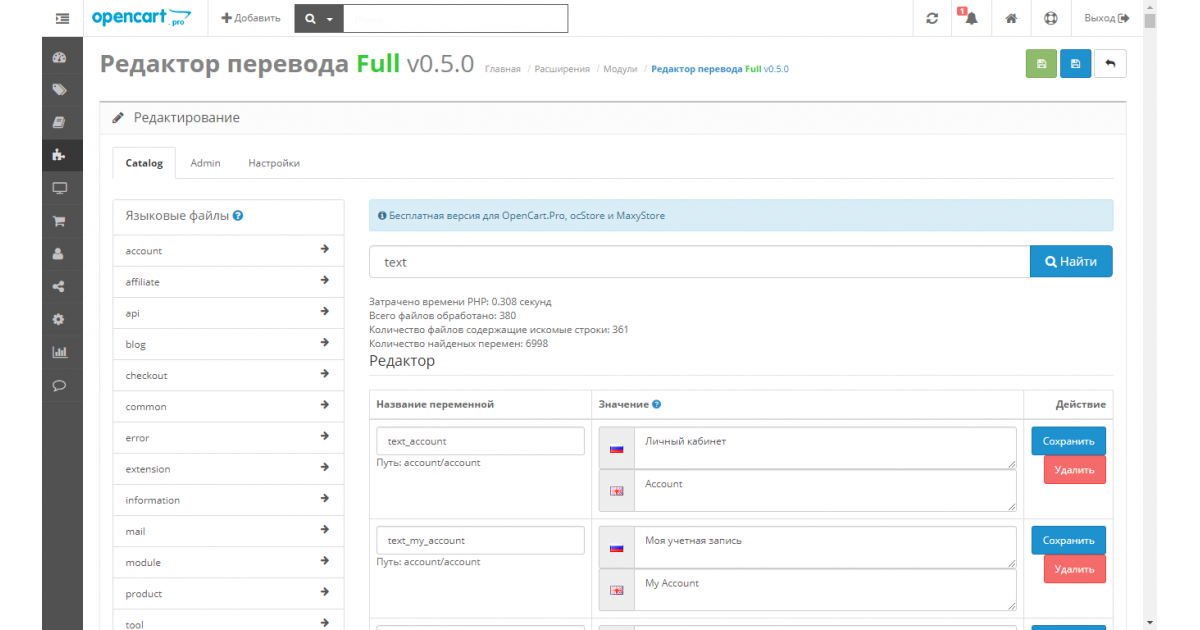 Для сохранения языка потребуется следующая информация: Название языка; Код: код языка ISO. W3Schools имеет полный список кодов ISO.
Для сохранения языка потребуется следующая информация: Название языка; Код: код языка ISO. W3Schools имеет полный список кодов ISO.
Затем перейдите в меню «Языки» из меню «Локализация системы» и создайте новый язык. Для получения подробной информации о добавлении и редактировании языка нажмите здесь. Когда новый язык можно будет использовать в системе OpenCart, перейдите на страницу настроек системы и выберите язык для интерфейса магазина и административной части, как показано на рисунке ниже.
Как добавить новый языковой пакет в Opencart 3? Перейдите в раздел «Администрирование» >> «Система» >> «Локализация» >> «Языки». Языковой раздел предназначен для управления языками магазина, по умолчанию он имеет английский язык.
Языковой редактор в OpenCart позволяет вам изменять текст на витрине вашего магазина на любом языке, который вы используете. Давайте покажем несколько примеров, чтобы вы могли понять, как работает Language Editor. Перейдите в панель администратора, затем нажмите «Дизайн» > «Редактор языка».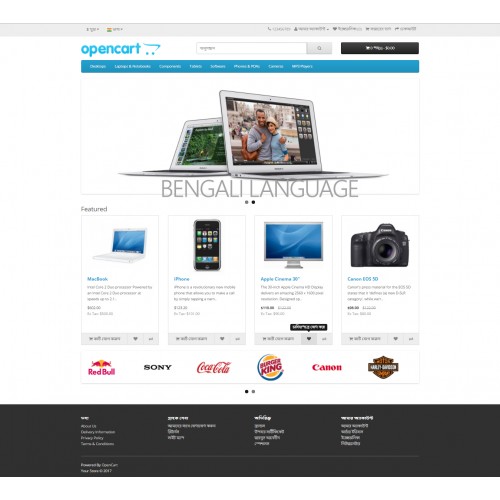 Вот так выглядит раздел Language Editor.
Вот так выглядит раздел Language Editor.
— Поле «Язык» предназначено для интерфейса по умолчанию. – Язык администрирования – это язык панели администратора (внутренняя часть): выберите новый язык, который вы установили, и нажмите кнопку «Сохранить» в правом верхнем углу. Не стесняйтесь проверить подробный видеоурок ниже: OpenCart 2.x.
opencart русский языковой пакет
Информационный бюллетень. Подпишитесь на наши информационные бюллетени и будьте в курсе новых выпусков и других событий OpenCart.
Полный русский язык Перевод для Opencart (StoreFront — Администрация) Поддерживает все версии 1.5.x — 2.0.3.x. Версии OpenCart. Если у вас есть какие-либо комментарии, пишите на [email protected] Также мы предоставляем бесплатную техническую. поддерживать. Полный п..
Учебное пособие предоставлено разработчиком OpenCart, iSenseLabs. Если новый языковой пакет уже установлен в магазине OpenCart, новый язык можно добавить на сайт в разделе Система -> Локализация -> Языки. Нажмите кнопку «Добавить» в правом верхнем углу, чтобы добавить новый язык. Для заполнения потребуется следующая информация.
Нажмите кнопку «Добавить» в правом верхнем углу, чтобы добавить новый язык. Для заполнения потребуется следующая информация.
===== RP COD ===== Почта России Формы наложенного платежа (113 и 117) для OpenCart 2.x. Он может формировать 2 формы наложенного платежа в формате *.docx. Есть несколько других модулей, покрывающих эту функциональность, но для таких, как я, может быть достаточно этих двух..
Полный румынский языковой пакет для задней панели и внешнего интерфейса для OpenCart 2.0.x. включая диакритические знаки (ș, ț, ă, î, â) для румынского языка. Этот пакет имеет официальную формулировку для пользователей, поскольку никто не знает их возраст и статус. После покупки..
арабский язык opencart 3
В этот пакет включено 4 языка (немецкий, итальянский, французский и польский) Совместимость с OpenCart Opencart 3.0.0.0 — Да, совместим с Opencart 3.0.1.1 — Да, совместим с Opencart 3.0. 1.2 — Да совместимо с Opencart 3.0.2.0 — Да ко..
БЕСПЛАТНЫЕ или платные языковые пакеты Opencart можно найти здесь: Расширения Opencart.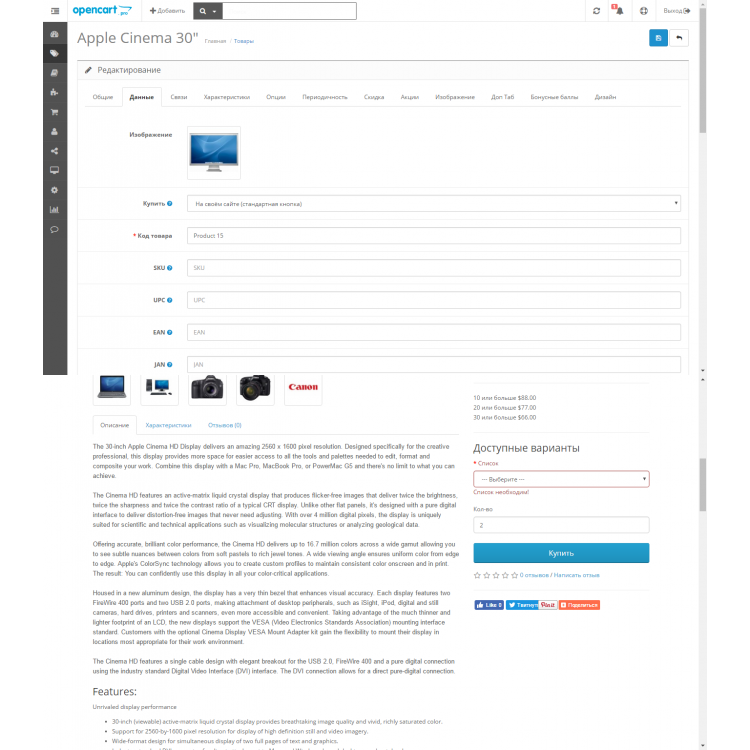 После того, как вы найдете подходящий языковой пакет, следуйте этим инструкциям, чтобы установить его в своем магазине: Документация по языку Opencart #RTL и арабский язык. Полная поддержка RTL и арабского языка встроена в магазин Journal 3.
После того, как вы найдете подходящий языковой пакет, следуйте этим инструкциям, чтобы установить его в своем магазине: Документация по языку Opencart #RTL и арабский язык. Полная поддержка RTL и арабского языка встроена в магазин Journal 3.
французский языковой пакет opencart
французский языковой пакет для 2+ версий Opencart Никакой объект HTML не используется как « é » или « &8217; » Для замены « é » или апострофа « » Все акцентированные или специальные символы транскрибируются полностью.
Французский языковой пакет с открытым исходным кодом для OpenCart (2.x), который объединяет предложения по переводу для полной локализации административного интерфейса (внутренняя часть), а также интернет-магазина (внешняя часть). Документация: Установка (англ.
Данный языковой пакет на 12 языков: французский, итальянский, немецкий, испанский, венгерский, эстонский, чешский, польский, болгарский, шведский, грузинский, финский. В маркете много разделенных языковых пакетов, было принято решение создать один пакет с . .
.
Пакет французского языка для администратора и каталога. ***** Полный французский языковой пакет для администратора и каталога.
языковой пакет для opencart 3. Внесите свой вклад в разработку picsouds/langue_opencart3.0.3.1_fr, создав учетную запись на GitHub.
opencart3-fr Введение. Пакет французского языка для opencart 3.0.3.6 (админ/каталог). Монтаж. Дополнительные репертуары admin/language/fr-FR и каталог/language/fr-FR на сайте загрузки репертуара.
языковой пакет opencart для хинди
Языковой пакет хинди для внешнего интерфейса — Opencart v 2.2.0.0 / Opencart 2.0x до 2.1 x / Opencart v 1.5.5.1 ===== Инструкции по загрузке для Opencart v 2.2.0.0: 1) Обязательно сделайте полную резервную копию сайта перед загрузкой файлов. 2) Загрузите «папки каталога и администратора» из загрузки в корень вашего сайта с помощью FTP-клиента. 3) Никакие файлы не будут перезаписаны.
Языковой пакет хинди — это языковой пакет. В Opencart по умолчанию используется английский язык, поэтому, если вы хотите предоставить своему клиенту язык хинди для своего сайта, на котором он находится.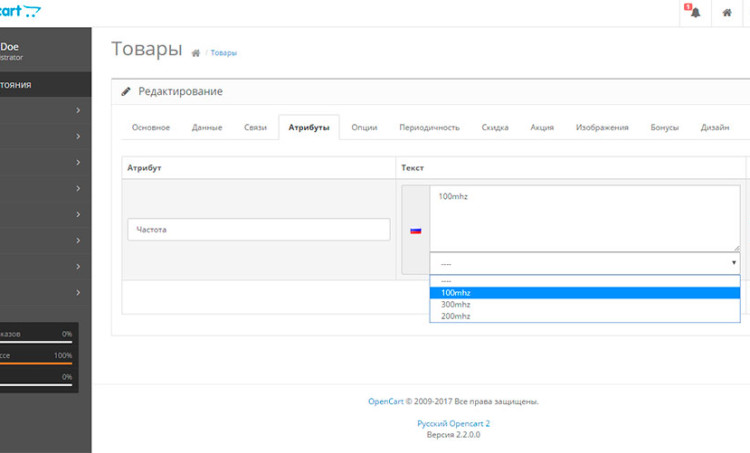 В основном язык хинди используется в Cou..
В основном язык хинди используется в Cou..
Вам может понравиться:
- Метод не разрешен flask
- mapstruct объединить два объекта
- UIStoryboardSegue
- sql server round datetime до ближайшего дня
- ng-if и ng-show вместе
- Iso c++ запрещает объявление прямоугольника без типа
- Advanced Usage of Python Functions
- MySQL блокировки таблиц, строк и страниц
Отслеживание заказов — The Krotek
Инструкции по установке
Если загруженный пакет имеет расширение .ocmod.zip, вы можете установить его с помощью Установщика расширений. Если вы видите сообщение об ошибке «Запись в каталог запрещена», загрузите исправление установщика расширений с этой страницы и установите его. Затем установите основное расширение.
В любом другом случае или если вы хотите установить его вручную, распакуйте и загрузите все папки в корень вашего магазина. Если в пакете есть файл install.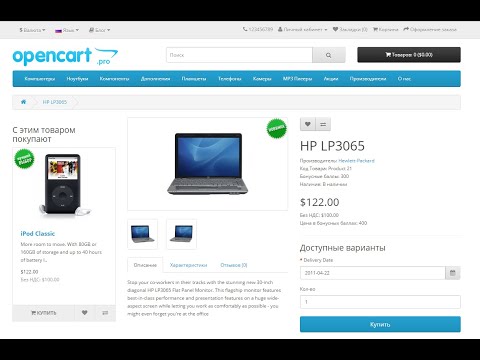 xml, переименуйте его в имя_расширения.ocmod.xml, заменив «имя_расширения» на имя расширения, и загрузите его в папку «система».
xml, переименуйте его в имя_расширения.ocmod.xml, заменив «имя_расширения» на имя расширения, и загрузите его в папку «система».
При обновлении с предыдущей версии перезаписать все существующие файлы. Обновите кеш модификаций со страницы Extensions -> Modifications .
Примечание для пользователей OpenCart 2.0.X
Иногда OCMod вставляет модификации в несколько файлов, разделенных символом «|» символ в XML-файле. В более ранних версиях OpenCart 2 вместо нее использовалась запятая. Чтобы быстро исправить это, откройте файл XML и замените все вхождения «|» символ с «,» для атрибута «путь» в каждом применимом элементе В OpenCart 2.3 код совместимости не работает, что может привести к проблеме отказа в доступе при доступе к настройкам расширения. Чтобы исправить это, вам необходимо установить расширение OpenCart 2. Правильная последовательность действий следующая: Если вы все сделали правильно, все начнет работать правильно. ПРИМЕЧАНИЕ. Инструкции, приведенные ниже, необходимы только в том случае, если в пакете присутствуют папки «admin» или «catalog»! Чтобы установить и использовать расширение на OpenCart 3, вам необходимо установить исправления совместимости OpenCart 3. Он добавляет обратную совместимость со старой структурой расширения, а также возвращает поддержку файлов . Правильная последовательность действий следующая: Если вы все сделали правильно, все начнет работать правильно. В некоторых случаях требуется вручную установить разрешения для установленного расширения. Для этого перейдите в System -> User Groups , найдите свою группу и выберите доступ/изменение разрешений для желаемого расширения. Если вы хотите использовать это расширение, вам необходимо зарегистрироваться на сайте Почты России и получить доступ к API. Перейдите сюда и нажмите кнопку «Получить доступ», введите адрес электронной почты и пароль или зарегистрируйте новую учетную запись. Вы получите логин и пароль, которые необходимо ввести в соответствующие поля в настройках расширения. Перейдите в Расширения -> Модули , найдите Отслеживание Почты России, нажмите Установить и настройте соответствующим образом. В целом все варианты довольно понятны: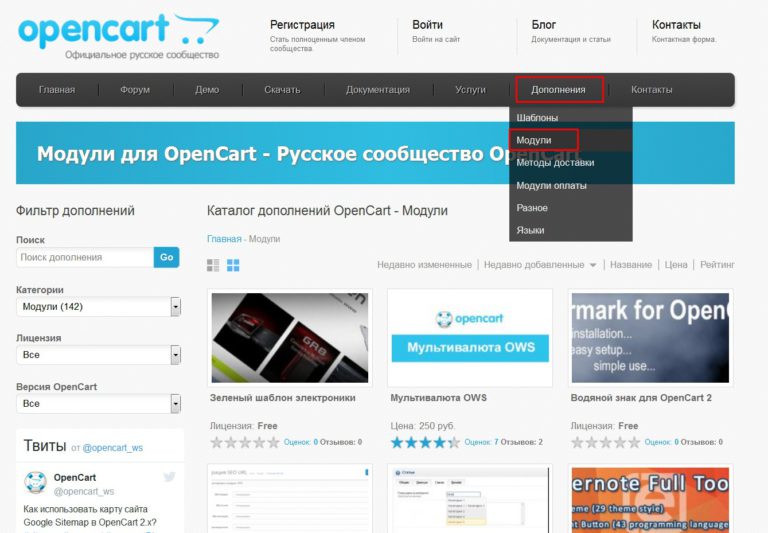 3 Compatibility Fixes.
3 Compatibility Fixes. Примечание для пользователей OpenCart 3
 tpl и включает автоматическое определение механизма шаблонов.
tpl и включает автоматическое определение механизма шаблонов. Разрешения
 Вы можете найти расширение в списке разрешений по паре папка/имя файла (например, marketing/acupon).
Вы можете найти расширение в списке разрешений по паре папка/имя файла (например, marketing/acupon). Настройка расширения
Регистрация
Опции расширения


 3)
3) Если вы увидите на странице надпись «VQMOD HAS BEEN INSTALLED ON YOUR SYSTEM!», значит установка модуля прошла успешно, в противном случае — установите права на запись на указанные на странице файлы и папки и перезагрузите страницу;
Если вы увидите на странице надпись «VQMOD HAS BEEN INSTALLED ON YOUR SYSTEM!», значит установка модуля прошла успешно, в противном случае — установите права на запись на указанные на странице файлы и папки и перезагрузите страницу; System → Локализация → Валюта → Добавить. Укажите параметры:
System → Локализация → Валюта → Добавить. Укажите параметры: